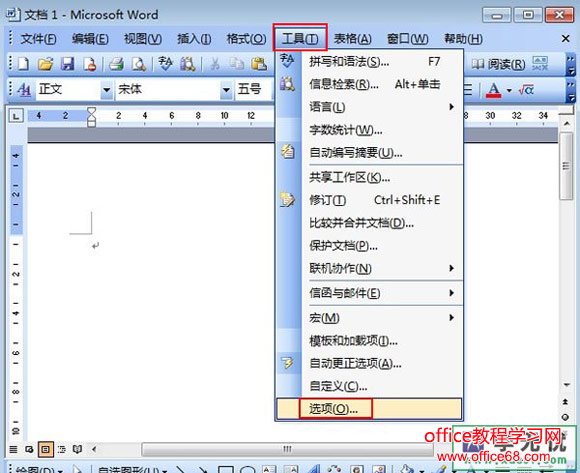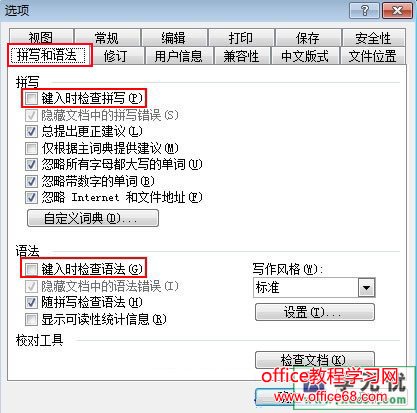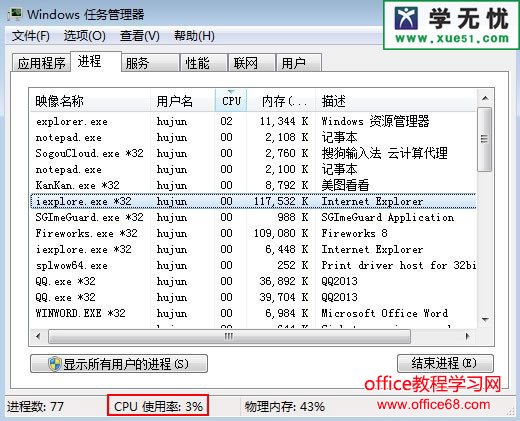|
在运行游戏或者一些软件应用程序的时候都会占用电脑的cpu使用率及内存,如果是高配置的应用程序所占用的cpu占用率就要更高,可是对于office版本的word中应该不算是占用率高内存及cpu使用率的程序,为什么启动word之后电脑运行速度变慢从而电脑cpu占用率过高的情形。下面就和大家一起来分析运行Word2003时CPU使用率过高怎么办? 当你电脑长时间运行及电脑配置本身就过低的话,就会一运行一些程序就会感觉很卡的情况,你尝试运行其他程序是不是也会很卡,如果是的话,那么唯一的办法就是先对电脑进行下清理。当然对于硬件配置过低的情形还是很少,现在的电脑在正常情况下如果开个word就受不了的话,这电脑也可以回收了。 对电脑进行了清理之后,发现打开word还是很慢的话,那估计是word本身的问题。那重新设置下word即可解决。具体操作步骤如下: 步骤一、我们右击任务栏,查看一下此时的CPU使用率,是不是很高了。如图所示:
步骤二、打开Word2003,鼠标单击菜单栏的“工具--选项”选项卡。如图所示:
步骤三、切换到“拼写和语法”选项卡上,将“键入时检查拼写”和“键入时检查语法”这两项前面的勾给去掉即可。如下图所示:
步骤四、确定之后,在重新按住ctrl+alt+del键打开任务管理器来查看CPU使用率情况,是不是降低了好多,现在运行word是不是就应该不会慢了吧。如下图所示:
|